I dispositivi Bluetooth hanno nomi generici. In generale, i nomi dei dispositivi saranno diversi da un produttore di dispositivi all'altro, ma i dispositivi Bluetooth della stessa marca e modello avranno esattamente lo stesso nome. Non è pratico dare a ciascun dispositivo il proprio nome. Detto questo, gli utenti potrebbero aver bisogno che i loro dispositivi abbiano nomi diversi, motivo per cui scoprirai che puoi rinominare un dispositivo Bluetooth sul desktop. Ecco come rinominare un dispositivo Bluetooth su macOS.
Devi rinominare un dispositivo Bluetooth su Windows 10? È facile.
Rinominare un dispositivo Bluetooth – macOS
Puoi rinominare un dispositivo Bluetooth su macOS solo dopo che è stato accoppiato e preferibilmente quando è connesso al tuo sistema. Dopo aver associato e connesso un dispositivo Bluetooth, apri Preferenze di Sistema. Vai su Bluetooth e fai clic con il pulsante destro del mouse sul dispositivo che desideri rinominare. Dal menu contestuale, seleziona l'opzione "Rinomina".
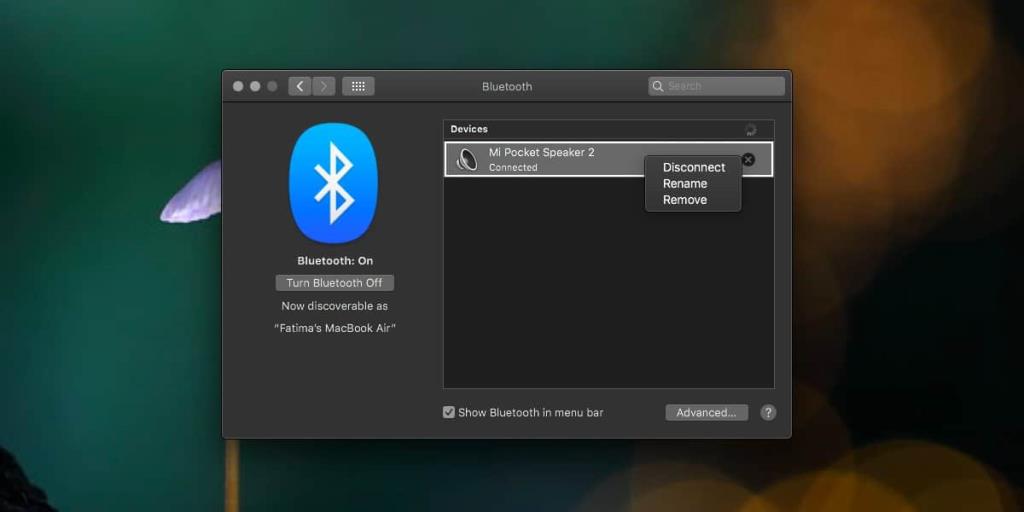
Verrà visualizzato un pop-up con il nome del dispositivo. Cambia il nome con quello che vuoi impostare e fai clic su Rinomina. Il dispositivo potrebbe disconnettersi o meno quando lo si rinomina. Il processo non richiede più di un minuto.
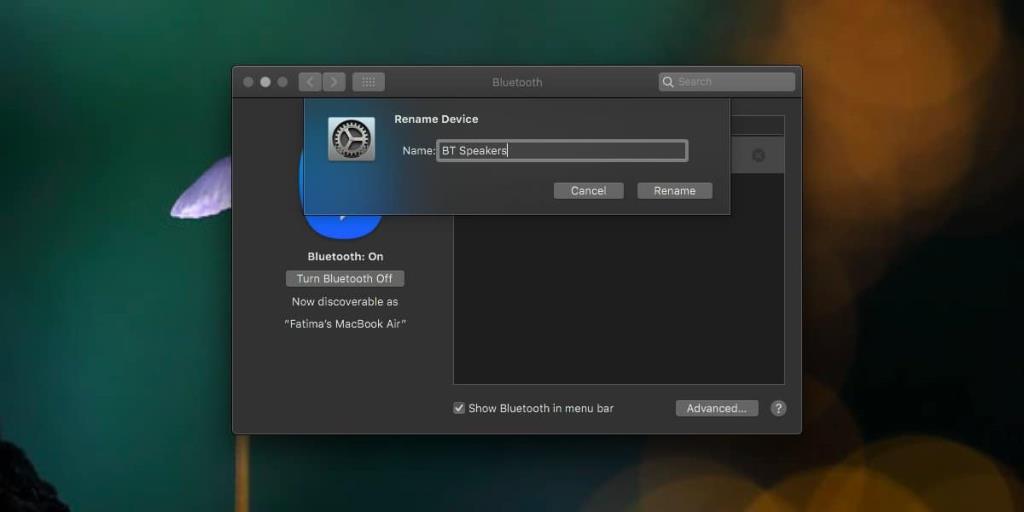
La ridenominazione persisterà dopo il riavvio del sistema e quando si disconnette e riconnette il dispositivo. Se rimuovi, ad esempio, disassocia il dispositivo e poi lo associ di nuovo, apparirà con lo stesso nome generico.
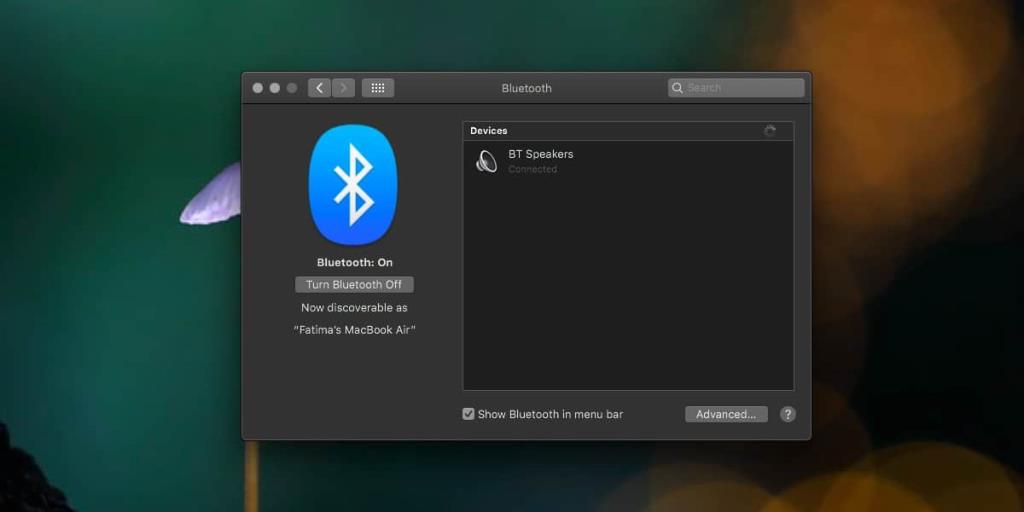
Il nuovo nome del dispositivo Bluetooth è specifico solo per il tuo sistema. Se altri sistemi rilevano il dispositivo nelle vicinanze, apparirà con il proprio nome generico. Detto questo, non dovresti dare ai tuoi dispositivi nomi che non sono adatti al posto di lavoro se è lì che li stai usando. Se utilizzi lo stesso dispositivo Bluetooth con più sistemi, dovrai impostare il nome di un dispositivo individualmente su ciascun sistema.
Se rinomini un dispositivo Bluetooth e il nome non cambia, prova a disattivare e riattivare il Bluetooth. Scollega e ricollega il dispositivo. Questo dovrebbe fare il trucco. In casi molto rari, potrebbe non essere possibile rinominare un dispositivo Bluetooth. Questo ha a che fare con il dispositivo e non con il tuo sistema operativo o altro. In generale, la maggior parte dei dispositivi Bluetooth ti consente di rinominarli. L'unica eccezione sono i telefoni. Puoi associare un telefono a un Mac tramite Bluetooth, ma potresti non essere in grado di rinominarlo, soprattutto se si tratta di un iPhone. Con i telefoni Android, potresti comunque essere in grado di rinominarlo.

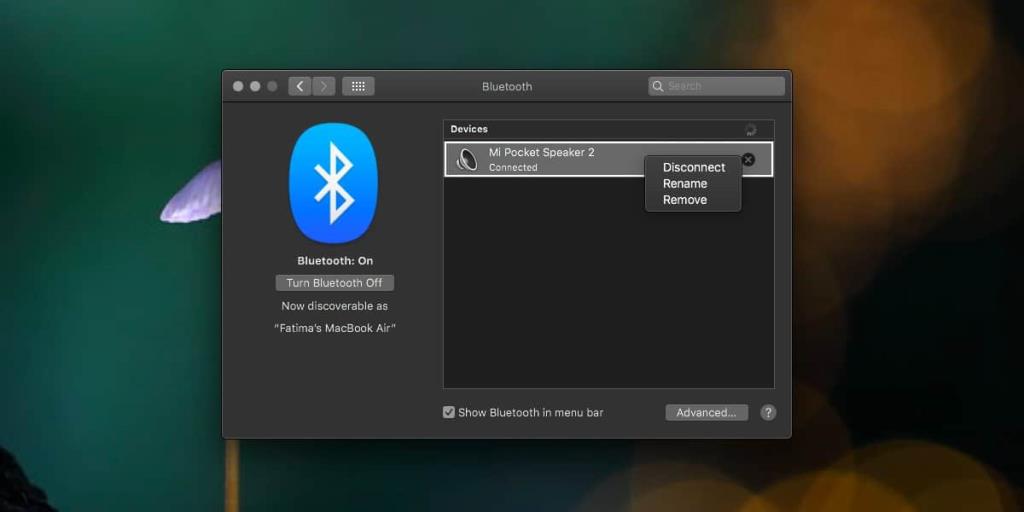
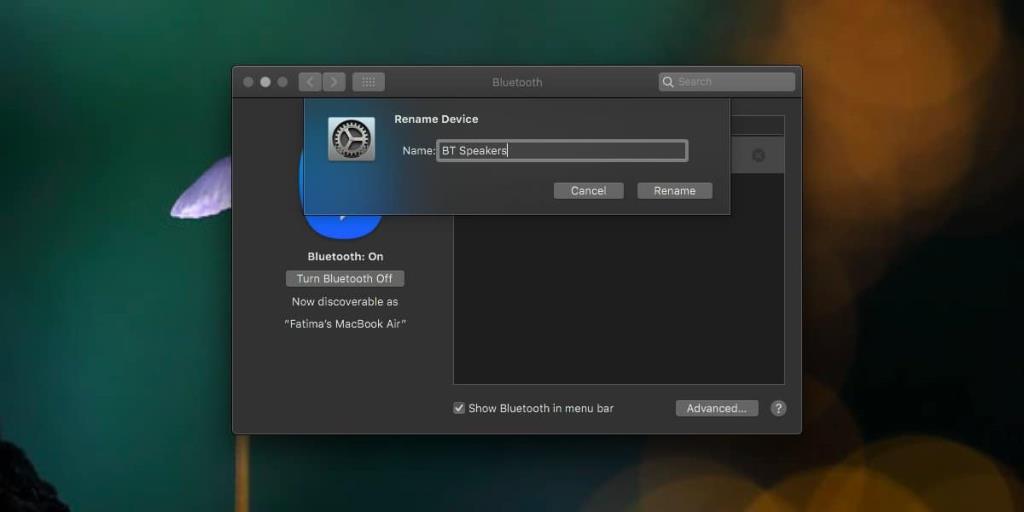
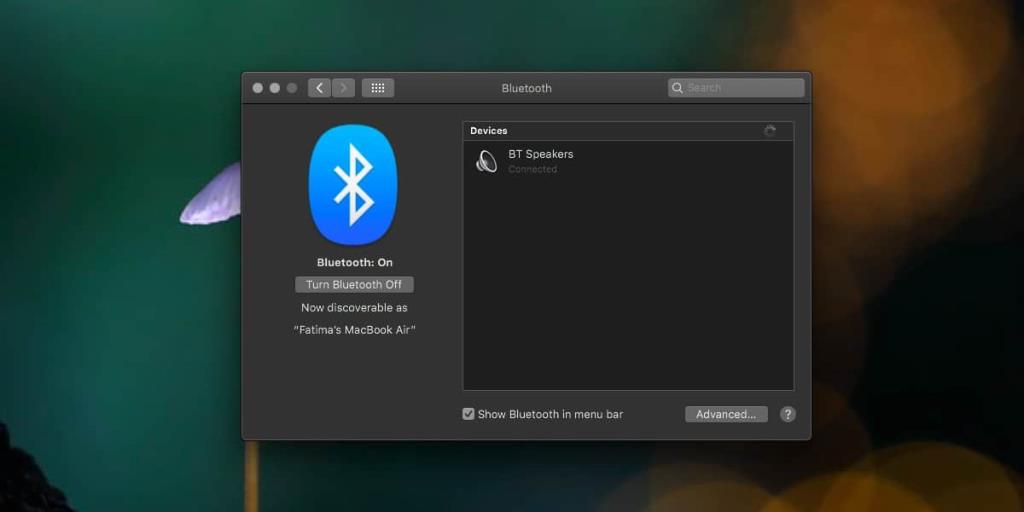


![Sincronizza la musica con Android, Windows Phone e Blackberry [Mac] Sincronizza la musica con Android, Windows Phone e Blackberry [Mac]](https://tips.webtech360.com/resources8/r252/image-6436-0829093741956.jpg)
![Memory Diag e Battery Diag sono due semplici app di monitoraggio del sistema [Mac] Memory Diag e Battery Diag sono due semplici app di monitoraggio del sistema [Mac]](https://tips.webtech360.com/resources8/r252/image-6209-0829094630183.png)
